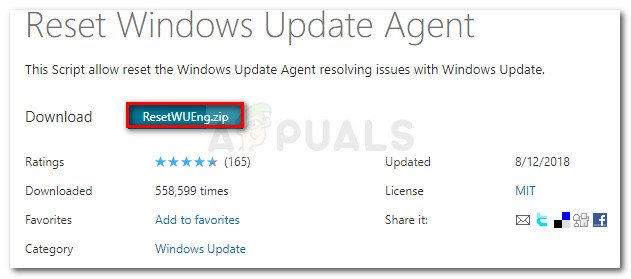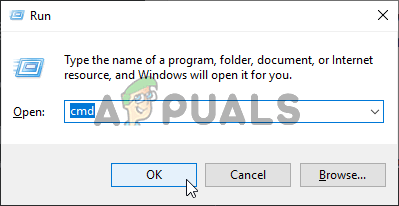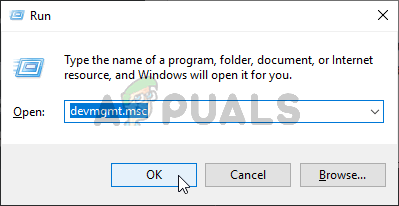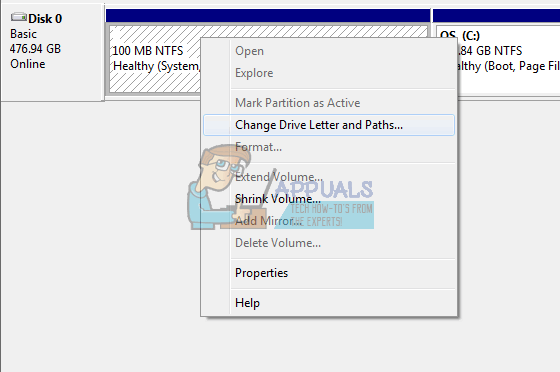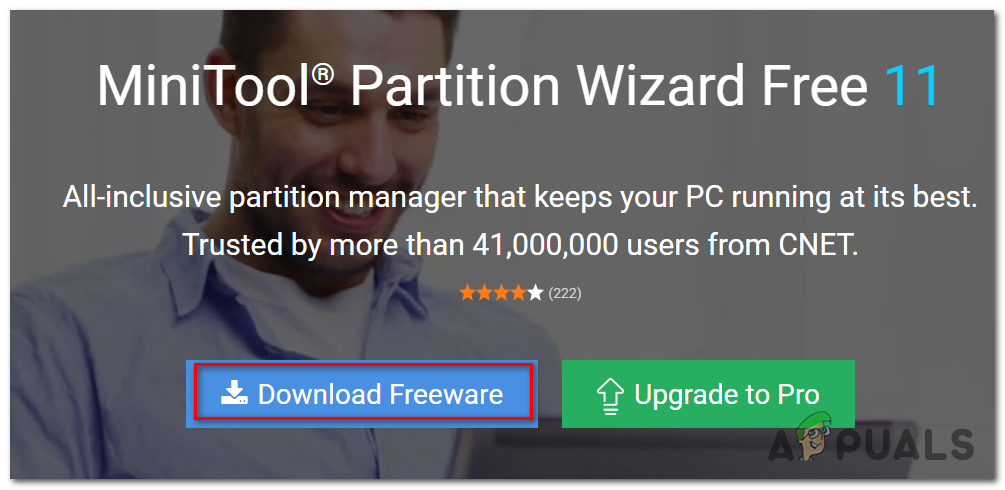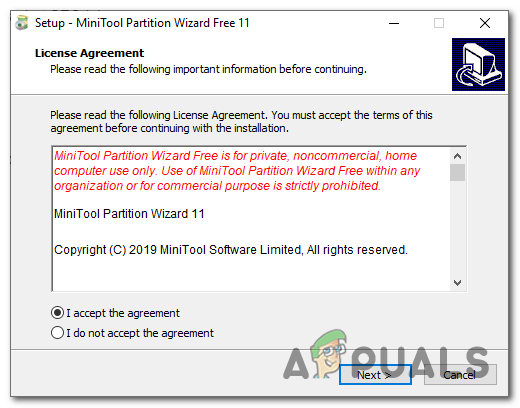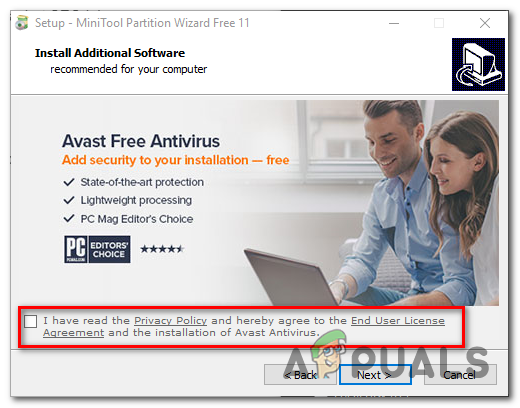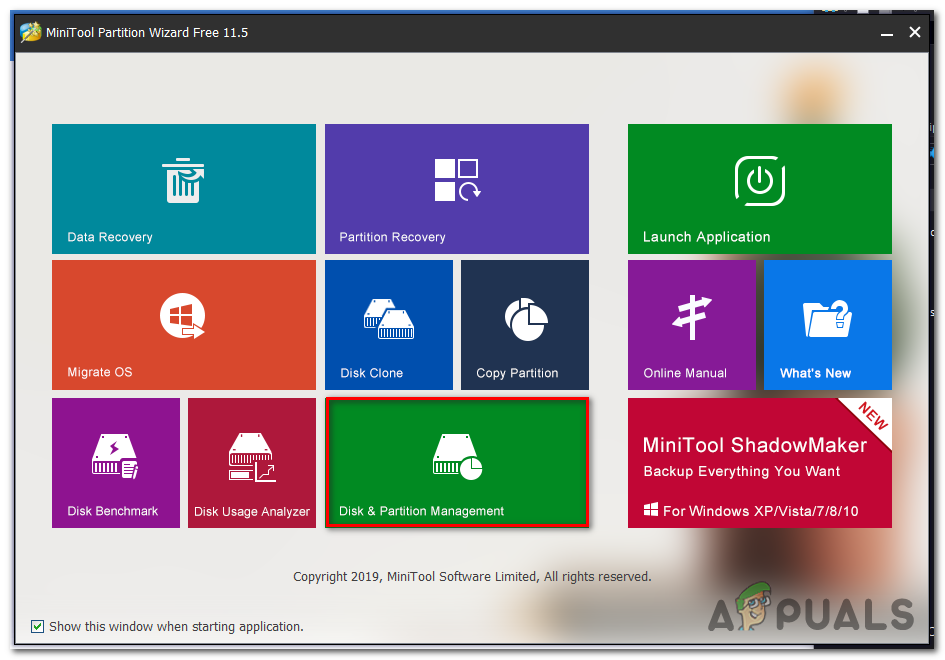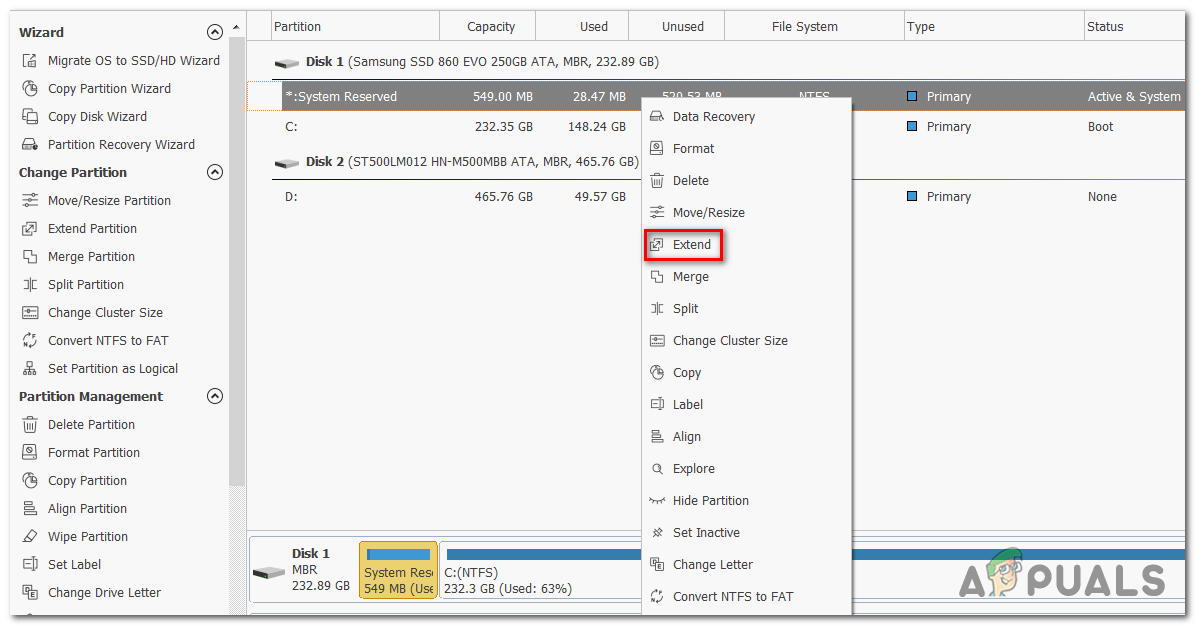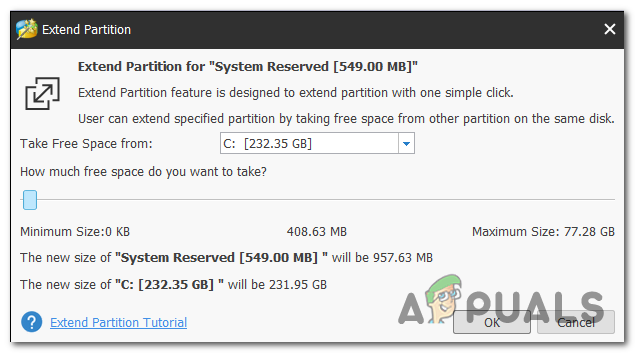দ্য 0 xc1900200 ব্যবহারকারী যখন উইন্ডোজ আপডেট সহকারী ইউটিলিটিটি ব্যবহার করে পুরানো উইন্ডোজ সংস্করণ থেকে উইন্ডোজ 10 এ আপগ্রেড করার চেষ্টা করে ত্রুটি কোডটি উপস্থিত হয়। উইন্ডোজ 7 বা উইন্ডোজ 8.1 থেকে উইন্ডোজ 10 এ আপগ্রেড করার চেষ্টা করার সময় এটি ঘটতে পারে সমস্ত ক্ষেত্রে ইনস্টলার ইঙ্গিত দেয় যে প্রতিটি প্রয়োজনীয়তা পূরণ করা হয় তবে কোনও কারণে আপগ্রেড করার প্রক্রিয়াটি শেষ পর্যন্ত এই ত্রুটি কোডের সাথে ব্যর্থ হয়।

উইন্ডোজ আপডেট 0xc1900200 ত্রুটির কারণ কী?
এখানে এমন জিনিসগুলির একটি শর্টলিস্ট রয়েছে যা শেষ পর্যন্ত ত্রুটির কারণ হতে পারে:
- ন্যূনতম স্পেসিফিকেশন পূরণ করা হয় না - প্রতিটি কনফিগারেশনে উইন্ডোজ 10 ইনস্টল করা যায় না। আপনার যদি একটি কম-স্পিক কম্পিউটার থাকে তবে এটি সম্ভব হয় যে কারণ এই ত্রুটি কোডটি শেষ পর্যন্ত ইনস্টলেশনটি ব্যর্থ হয়।
- গ্লিটচেড ডাব্লুইউ উপাদান - যেমনটি দেখা যাচ্ছে যে এই সাধারণ ত্রুটি কোডটি ট্রিগার করবে এমন একটি সাধারণ কারণ হ'ল এক বা একাধিক উইন্ডোজ আপডেট উপাদানগুলির সাথে অসঙ্গতি। যদি এই দৃশ্যটি প্রযোজ্য হয়, আপনার উইন্ডোজ আপডেট ক্যাশেটি পুনরায় সেট করে (ম্যানুয়ালি বা স্বয়ংক্রিয় এজেন্ট ব্যবহার করে) সমস্যাটি সমাধান করতে সক্ষম হওয়া উচিত।
- অপর্যাপ্ত সংরক্ষিত পার্টিশন স্পেস - আর একটি সাধারণ অপরাধী যা এই ইস্যুটির স্বীকৃতি দেবে তা হ'ল সংরক্ষিত পার্টিশনে অপর্যাপ্ত স্থান। আপগ্রেডিং এজেন্ট এই পার্টিশনের উপর প্রচুর নির্ভর করবে এবং অবাধে ডেটা অদলবদল করার পর্যাপ্ত জায়গা না থাকলে ব্যর্থ হবে। এই ক্ষেত্রে, আপনি তৃতীয় পক্ষের ইউটিলিটি ব্যবহার করে সিস্টেম সংরক্ষিত পার্টিশনটি বাড়িয়ে সমস্যাটি সমাধান করতে পারেন।
- সিস্টেম ফাইল দুর্নীতি - বিরল পরিস্থিতিতে, আপনার ওএসের জন্য প্রয়োজনীয় এমন এক ধরণের কলুষিত ডেটার কারণেও এই সমস্যা দেখা দিতে পারে। যদি এই দৃশ্যাবলী প্রযোজ্য হয় তবে আপনি প্রতিটি ওএস উপাদান পুনরুদ্ধার ইনস্টল (স্থানে মেরামতের) পদ্ধতিটি রিফ্রেশ করে সমস্যাটি সমাধান করতে পারেন।
দুর্নীতি সিস্টেম ফাইলগুলি মেরামত করুন
এ থেকে দুর্নীতিগ্রস্থ ফাইলগুলির জন্য স্ক্যান করতে পুনরায় ডাউনলোড করুন এবং চালান এখানে , যদি ফাইলগুলি দুর্নীতিগ্রস্থ বলে মনে হয় এবং নীচের পদ্ধতিগুলি সম্পাদন করা ছাড়াও তাদের রিস্টোরো ব্যবহার করে মেরামত করা যায় না।
পদ্ধতি 1: ন্যূনতম প্রয়োজনীয়তা যাচাই করা
দেখা যাচ্ছে যে, উইন্ডোজ 10 আপনার সিস্টেমের নির্দিষ্টকরণের সাথে বেমানান থাকলে এই ত্রুটি কোডটি প্রায়শই উপস্থিত হয়।
ক্লিক এখানে অফিসিয়াল মাইক্রোসফ্ট ওয়েবসাইট পরিদর্শন করতে। 'এখনই বার্ষিকী আপডেট পান' বোতামটি ক্লিক করুন এবং একটি ফাইল ডাউনলোড শুরু হবে।
এটি শেষ হয়ে গেলে এটি চালান এবং আপডেট সহকারী শুরু হবে। একটি উইন্ডো একটি 'এখনই আপডেট করুন' বোতাম সহ খোলা হবে। এটিতে ক্লিক করুন এবং আপনি শীঘ্রই একটি সামঞ্জস্যতার প্রতিবেদন পাবেন।
যদি কোনও সমস্যা থাকে তবে আপনাকে জানানো হবে যে আপনার মেশিনের কোন অংশটি উইন্ডোজ 10 এর সাথে সামঞ্জস্যপূর্ণ নয়, অন্যথায়, যদি সবুজ সবুজ চেকমার্ক থাকে তবে উইন্ডোজ আপডেট উপাদান উপাদানগুলির কারণে সমস্যা হতে পারে।
এই ক্ষেত্রে, নীচের পরবর্তী পদ্ধতিতে সরান।
পদ্ধতি 2: উইন্ডোজ আপডেট ক্যাশে পুনরায় সেট করা
যেহেতু এটি প্রচুর আক্রান্ত ব্যবহারকারীদের দ্বারা প্রতিবেদন করা হয়েছে, 0xc1900200 ত্রুটিটি ট্রিগার করে এমন এক কারণের কারণ হ'ল এক বা একাধিক উইন্ডোজ আপডেট উপাদান যা লিম্বো অবস্থায় আটকে আছে এবং আপগ্রেডিং প্রক্রিয়া পরিচালনা করতে অক্ষম।
যদি এই চিত্রটি প্রযোজ্য হয়, সমস্ত প্রাসঙ্গিক উইন্ডোজ আপডেট উপাদান পুনরায় সেট করা আপনাকে সমস্যাটি দ্রুত সমাধান করতে সহায়তা করবে। উপরোক্ত দুটি পদ্ধতির একটি অনুসরণ করার পরে উইন্ডোজ আপগ্রেড সফলভাবে সম্পন্ন হয়েছে এমন কয়েক ডজন আক্রান্ত ব্যবহারকারী নিশ্চিত করেছেন confirmed
সমস্ত প্রাসঙ্গিক ডাব্লুইউ উপাদানগুলি পুনরায় সেট করার ক্ষেত্রে, আপনি অনুসরণ করতে পারেন এমন দুটি পৃথক গাইড রয়েছে - আপনি হয় ম্যানুয়াল রুটের জন্য যেতে পারেন এবং একটি এলিভেটেড সিএমডি প্রম্পটে নির্ভর করতে পারেন বা আপনি যদি দ্রুত-এগিয়ে যেতে চান তবে আপনি স্বয়ংক্রিয় ডাব্লুইউ এজেন্ট ব্যবহার করতে পারেন পুরো অপারেশন।
আপনি যে কোনও গাইডের সাথে আরও স্বাচ্ছন্দ্যবোধ করেন তা অনুসরণ করুন:
স্বয়ংক্রিয় এজেন্টের মাধ্যমে ডাব্লুইউ উপাদান পুনরায় সেট করা
- মাইক্রোসফ্ট টেকনেট পৃষ্ঠা দেখুন ( এখানে ) আপনার ডিফল্ট ব্রাউজার থেকে এবং ডাউনলোড করুন উইন্ডোজ আপডেট এজেন্ট স্ক্রিপ্ট পুনরায় সেট করুন ।
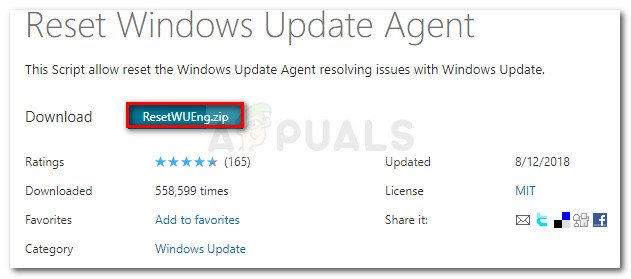
উইন্ডোজ আপডেট রিসেট এজেন্ট ডাউনলোড করুন
- প্রাথমিক ডাউনলোড শেষ না হওয়া পর্যন্ত ধৈর্য ধরে অপেক্ষা করুন, তারপরে উইনআর, উইনজিপ বা 7 জিপের মতো কোনও ইউটিলিটি সহ জিপ সংরক্ষণাগারটি বের করুন।
- সংরক্ষণাগারের বিষয়বস্তু একবার বের হয়ে গেলে, ডাবল ক্লিক করুন ResetWUENG.exe, তারপরে আপনার কম্পিউটারে স্ক্রিপ্টটি চালানোর জন্য অন-স্ক্রীন নির্দেশাবলী অনুসরণ করুন।
বিঃদ্রঃ: মনে রাখবেন যে এই প্রক্রিয়া চলাকালীন, সমস্ত উইন্ডোজ আপডেট উপাদানগুলি স্বয়ংক্রিয়ভাবে পুনরায় সেট হয়ে যাবে, সুতরাং আপনার কোনও চলমান ক্রিয়াকলাপ যাতে প্রভাবিত হতে পারে তা নিশ্চিত করুন। - ক্রিয়াকলাপটি সমাপ্ত হওয়ার পরে, আপনার কম্পিউটারটি পুনরায় চালু করুন এবং পরবর্তী স্টার্টআপটি সম্পূর্ণ হওয়ার জন্য অপেক্ষা করুন। তারপরে, আবার আপডেট করার পদ্ধতিটি আবার চেষ্টা করুন এবং দেখুন সমস্যার সমাধান হয়েছে কিনা।
আপনি যদি এখনও একই মুখোমুখি হন 0 xc1900200 আপগ্রেড করার পদ্ধতির সময় ত্রুটি, নীচের পরবর্তী পদ্ধতিতে যান down
একটি উন্নত সিএমডি উইন্ডোর মাধ্যমে সমস্ত ডাব্লুইউ উপাদান পুনরায় সেট করা
- টিপুন উইন্ডোজ কী + আর খোলার জন্য a চালান সংলাপ বাক্স. পরবর্তী, টাইপ করুন ‘সেমিডি’ সদ্য খোলা রান বক্সের ভিতরে, তারপর পাঠ্য বাক্সের ভিতরে ‘সেমিডি’ টাইপ করুন এবং টিপুন Ctrl + Shift + enter একটি উন্নত কমান্ড প্রম্পট খুলতে। একবার আপনি দেখতে পাবেন ইউএসি (ব্যবহারকারীর অ্যাকাউন্ট নিয়ন্ত্রণ) প্রম্পট, ক্লিক করুন হ্যাঁ প্রশাসনিক সুযোগসুবিধা প্রদান
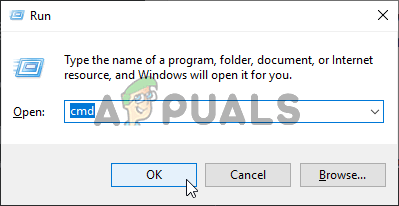
কমান্ড প্রম্পট রানিং
- একবার আপনি এলিভেটেড সিএমডি প্রম্পটের অভ্যন্তরে প্রবেশ করার পরে, নিম্নলিখিত কমান্ডগুলি যথাযথভাবে টাইপ করুন এবং সমস্ত প্রয়োজনীয় ডাব্লুইউ প্রক্রিয়াটি চলমান থেকে নিরস্ত করতে প্রতিটিের পরে এন্টার টিপুন:
নেট স্টপ ওউউসারভ নেট স্টপ ক্রিপট এসভিসিএনট স্টপ বিট নেট স্টপ এমএসসিভার
বিঃদ্রঃ: ঠিক কীভাবে আপনি জানেন যে আপনি কী পরিবর্তন করছেন, এই আদেশগুলি কার্যকরভাবে উইন্ডোজ আপডেট পরিষেবা, এমএসআই ইনস্টলার, ক্রিপ্টোগ্রাফিক পরিষেবা এবং বিআইটিএস পরিষেবা বন্ধ করবে।
- প্রতিটি সম্পর্কিত উপাদান বন্ধ হয়ে গেলে, নিম্নলিখিত কমান্ডগুলি যথাযথভাবে চালান এবং প্রতিটিটির পরে নাম পরিবর্তন করতে এন্টার টিপুন সফ্টওয়্যার বিতরণ এবং ক্যাটরোট 2 এই অপারেশনে জড়িত কোনও দূষিত ওএস উপাদান তৈরির সম্ভাবনা দূর করতে ফোল্ডারগুলি:
রেন সি: উইন্ডোজ সফটওয়্যার ডিস্ট্রিবিউশন সফটওয়্যার ডিস্ট্রিবিউশন.ল্ড
বিঃদ্রঃ: এই দুটি ফোল্ডার উইন্ডোজ আপডেট উপাদান দ্বারা ব্যবহৃত অস্থায়ী আপডেট ফাইল রাখার জন্য দায়ী।
- একবার আপনি রিফ্রেশ পরিচালনা করুন ক্যাটরোট 2 এবং সফ্টওয়্যার বিতরণ ফোল্ডারগুলি, নিম্নলিখিত কমান্ডগুলিকে যথাযথভাবে চালান এবং প্রতিটি কমান্ডের পরে এন্টার টিপুন যে পরিষেবাগুলি আপনি পূর্বে অক্ষম করেছেন সেগুলি পুনরায় সক্ষম করতে:
নেট স্টার্ট ওউজারভ নেট স্টার্ট ক্রিপ্টএসভিসি নেট স্টার্ট বিটস নেট স্টার্ট এমসিসভার
- আপনার কম্পিউটারটি পুনরায় চালু করুন এবং পরবর্তী স্টার্টআপ ক্রমটি সম্পূর্ণ হওয়ার জন্য অপেক্ষা করুন। পরবর্তী বুটিং প্রক্রিয়াটি সম্পূর্ণ হয়ে গেলে, আবারও আপগ্রেড করার পদ্ধতিটি শুরু করার চেষ্টা করুন এবং দেখুন যদি সেটআপটি এর অনুমোদন ছাড়াই সম্পূর্ণরূপে পরিচালিত হয় if 0xc1900200 ত্রুটি.
যদি একই সমস্যাটি এখনও অব্যাহত থাকে তবে নীচের পরবর্তী পদ্ধতিতে যান।
পদ্ধতি 3: সংরক্ষিত পার্টিশনটি প্রসারিত করা হচ্ছে
দেখা যাচ্ছে যে, সিস্টেমটি সংরক্ষিত বিভাজনে অপারেশন শেষ করার জন্য পর্যাপ্ত জায়গা নেই এই কারণেও এই বিশেষ সমস্যাটি ঘটতে পারে। যদি এই পরিস্থিতি প্রযোজ্য হয়, তবে অপারেশনটি ব্যর্থ হবে 0xc1900200 স্থান সম্পর্কিত সমস্যাগুলির কারণে ত্রুটি।
বেশ কয়েকটি উইন্ডোজ ব্যবহারকারী যারা এই সমস্যার সাথে লড়াই করেছেন তারা জানিয়েছেন যে তারা অবশেষে একটি তৃতীয় পক্ষের সরঞ্জাম ব্যবহার করে এই সমস্যাটির তলদেশে পৌঁছতে সক্ষম হয়েছে যা সিস্টেম সংরক্ষিত পার্টিশনটি 350 এমবিতে প্রসারিত করতে সক্ষম ’s বেশিরভাগ ক্ষতিগ্রস্থ ব্যবহারকারীরা নিশ্চিত করেছেন যে তারা এই কাজটি শেষ করার পরে সমস্যাটি বন্ধ হয়ে গেছে।
দুটি ভিন্ন পরিস্থিতি রয়েছে যা আপনাকে এটি করতে অনুমতি দেবে।
ডিভাইস ম্যানেজার ব্যবহার করা হচ্ছে
- ধরো উইন্ডোজ কী এবং টিপুন আর । তারপরে, টাইপ করুন Discmgmt.msc এবং ক্লিক করুন ঠিক আছে খোলার জন্য ডিভাইস ম্যানেজার ।
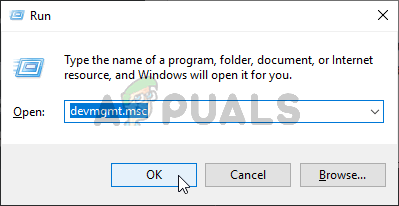
ডিভাইস ম্যানেজার চলছে
- ক্লিক করুন সি: ড্রাইভ এবং এর জন্য দেখুন পার্টিশন মানচিত্র । প্রথম পার্টিশনটি হবে 100MB পার্টিশন (সিস্টেম, অ্যাক্টিভ, প্রাথমিক পার্টিশন) এটিতে ডান ক্লিক করুন এবং চয়ন করুন to পরিবর্তন ড্রাইভ চিঠি এবং পাথ (ক্লিক অ্যাড এবং চয়ন করুন এবং: )
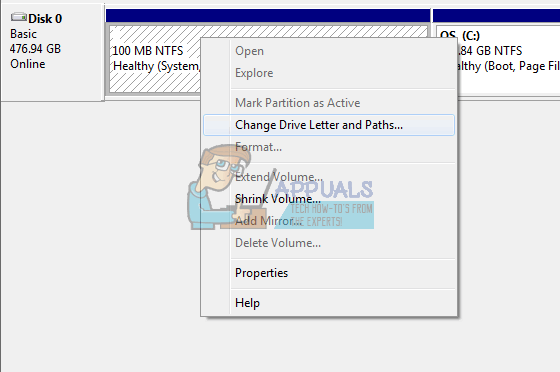
3 য় পক্ষের ড্রাইভার পরিবর্তন করা হচ্ছে
- একবার হয়ে গেলে ক্লিক করুন শুরু করুন -> টাইপ করুন সেমিডি সঠিক পছন্দ সেমিডি এবং চয়ন করুন প্রশাসক হিসাবে চালান । কমান্ড প্রম্পটে একবার, নিম্নলিখিত টাইপ করুন:
টেকাউন / এফ। / আর / ডি এবং আইক্যাকলস / অনুদান প্রশাসক: এফ / টি বৈশিষ্ট্য -h-s -r বুটম্যাগার
বিঃদ্রঃ: আইক্যাকলস কমান্ডের জন্য, আপনার ব্যবহারকারীর নামটি ব্যবহার করুন যা আপনি টাইপ করে খুঁজে পেতে পারেন আমি কে কমান্ড-প্রম্পট উইন্ডোতে। এটি হয়ে গেলে, উইন্ডোজ কীটি ধরে রাখুন এবং Y: ড্রাইভটি টিপুন এবং খুলুন, নিশ্চিত করুন যে লুকানো ফাইল এবং ফোল্ডারগুলি সেট করা আছে দেখান বুট ফোল্ডারে যান, এবং শিফট + ডিলেট ব্যবহার করে এবং তারপরে পুনর্ব্যবহারযোগ্য বাক্সটি খালি করে এন-মার্কিন ব্যতীত অন্যান্য সমস্ত ভাষা মুছুন।
- এখন একই কমান্ড প্রম্পট উইন্ডোতে, টাইপ করুন:
উইন্ডোজ 8 এবং এর উপরে: chkdsk ওয়াই: / এফ / এক্স / এসডিকল্যানআপ / এল: 5000 উইন্ডোজ 7 এ: chkdsk ওয়াই: / এফ / এক্স / এল: 5000
এটি এনটিএফএস লগকে 5 এমবিতে ছাঁটাই করবে এবং ইনস্টলটি প্রক্রিয়া করার জন্য প্রচুর জায়গা ছেড়ে যাবে। ইনস্টলেশন সমাপ্তির পরে আপনি ইনস্টলেশনটি নিয়ে এগিয়ে যেতে পারেন, আপনি ডিস্কএমজিএমটি.এমএসসিতে ফিরে যেতে পারেন এবং বুট বিভাজনের জন্য ড্রাইভ লেটারটি সরাতে পারেন।
তৃতীয় পক্ষের সরঞ্জাম ব্যবহার করা
সিস্টেম সংরক্ষিত পার্টিশনের প্রসারিত করতে পার্টিশন উইজার্ডের ফ্রি সংস্করণ ব্যবহারের জন্য এখানে একটি দ্রুত গাইড রয়েছে:
- এই লিঙ্কটি দেখুন ( এখানে ) এবং ক্লিক করুন ফ্রিওয়্যার ডাউনলোড করুন পার্টিশন উইজার্ডের ফ্রি সংস্করণ ডাউনলোড শুরু করতে।
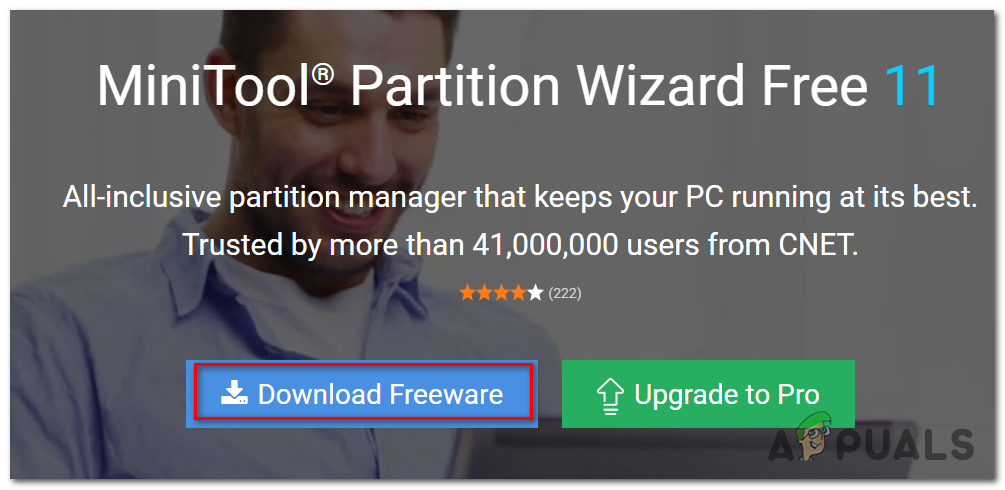
পার্টিশন উইজার্ডের ফ্রি সংস্করণ ডাউনলোড করা
- ডাউনলোড শেষ না হওয়া পর্যন্ত অপেক্ষা করুন, তারপরে এক্সিকিউটেবল পার্টিশন উইজার্ডে ডাবল ক্লিক করুন এবং তৃতীয় পক্ষের সফ্টওয়্যারটির ইনস্টলেশন সম্পূর্ণ করার জন্য অন-স্ক্রিন প্রম্পটগুলি অনুসরণ করুন।
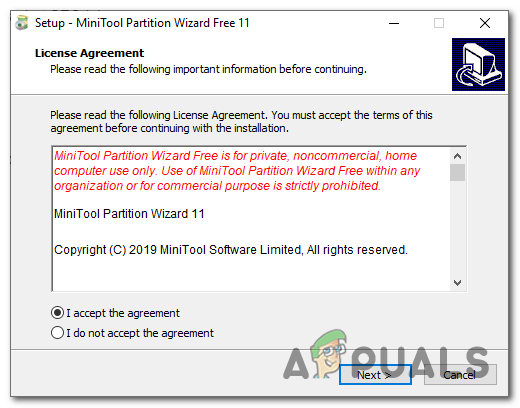
পার্টিশন উইজার্ড নির্বাহযোগ্য Install
- ইনস্টলেশন স্ক্রিনগুলি দিয়ে যান এবং ইনস্টলেশনটি সম্পূর্ণ হয়ে গেলে আপনার কম্পিউটার পুনরায় চালু করুন। অতিরিক্ত সফ্টওয়্যার পণ্য ইনস্টলেশন রোধ করে আপনি যে কোনও অপ্রয়োজনীয় পিপিপি ইনস্টল করতে এড়াতে পারেন।
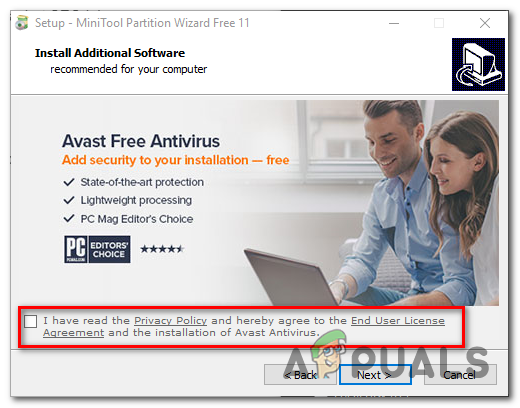
পিইপিগুলির ইনস্টলেশন রোধ করা হচ্ছে
- ইনস্টলেশনটি সম্পূর্ণ হয়ে গেলে, আপনার কম্পিউটার পুনরায় চালু করুন এবং পরবর্তী স্টার্টআপ ক্রমটি সম্পূর্ণ হওয়ার পরে পার্টিশন উইজার্ডটি খুলুন।
- আপনি যখন প্রাথমিক পেতে পারেন পার্টিশন উইজার্ড স্ক্রিন, ক্লিক করুন ডিস্ক ও পার্টিশন ম্যানেজমেন্ট উপলব্ধ বিকল্পগুলির তালিকা থেকে।
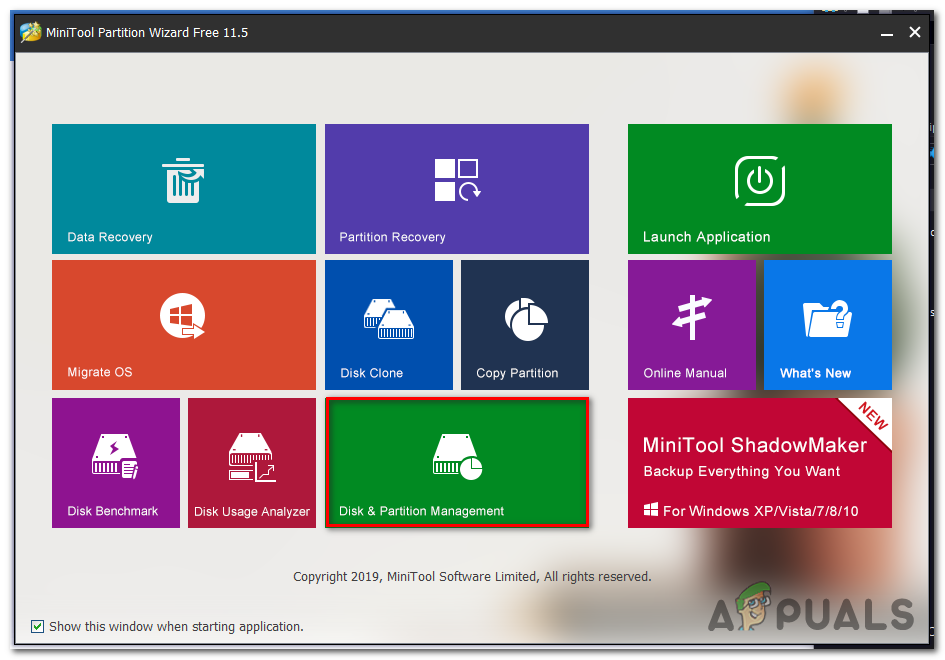
ডিস্ক ও পার্টিশন ম্যানেজমেন্ট বিভাগে অ্যাক্সেস করা হচ্ছে
- একবার আপনি সঠিক বিভাগে প্রবেশ করার পরে ডানদিকের অংশে যান এবং ডানদিকে ক্লিক করুন সিস্টেম সংরক্ষিত বিভাজন। সদ্য প্রদর্শিত হওয়া কনটেক্সট মেনু থেকে চয়ন করুন প্রসারিত করা উপলব্ধ বিকল্পগুলির তালিকা থেকে।
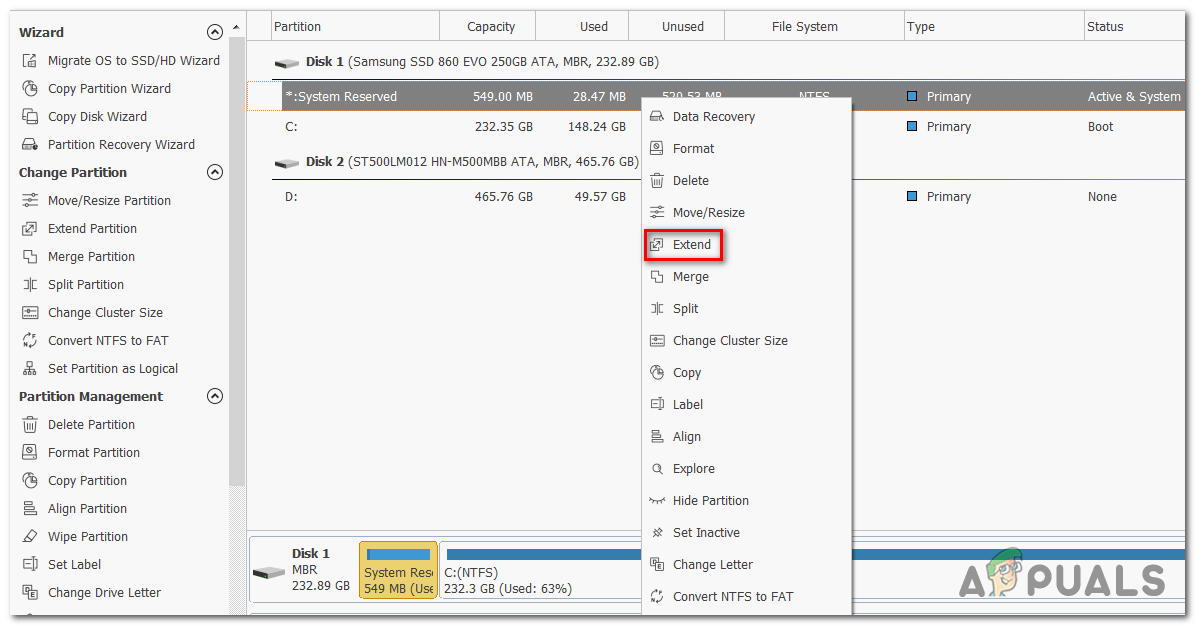
সিস্টেম সংরক্ষিত পার্টিশন প্রসারিত করা হচ্ছে
- মধ্যে প্রসারিত করা পার্টিশন স্ক্রিন, আপনি যে ড্রাইভ থেকে স্থান নিতে চান তা নির্বাচন করে শুরু করুন যার সাথে যুক্ত ড্রপ-ডাউন মেনু থেকে উপযুক্ত ড্রাইভটি নির্বাচন করে এ থেকে ফ্রি স্পেস নিন। সঠিক ড্রাইভটি নির্বাচিত হয়ে গেলে, সিস্টেম সংরক্ষিত পার্টিশনটিকে কমপক্ষে বাড়ানোর জন্য নীচের স্লাইডারটি ব্যবহার করুন 1 জিবি , তারপর ক্লিক করুন ঠিক আছে পরিবর্তনগুলি সংরক্ষণ এবং অপারেশন শুরু করতে।
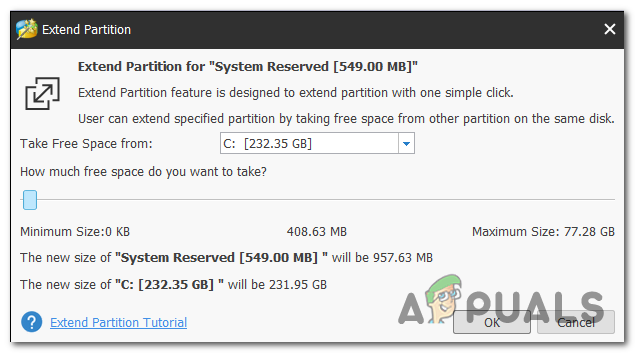
সিস্টেম সংরক্ষিত পার্টিশন বিস্তৃত
- অপারেশনটি সম্পন্ন হওয়ার জন্য অপেক্ষা করুন, তারপরে আপনার কম্পিউটারটি পুনরায় চালু করুন এবং পরবর্তী সিস্টেমের সূচনাতে সমস্যাটি সমাধান হয়েছে কিনা তা দেখুন।
- পরবর্তী স্টার্টআপ ক্রমটি সম্পূর্ণ হয়ে গেলে, আপগ্রেড অপারেশনটি পুনরাবৃত্তি করুন এবং দেখুন পদ্ধতিটি সফলভাবে সম্পন্ন হয়েছে কিনা।
আপনি যদি এখনও একই মুখোমুখি হন 0xc1900200 ত্রুটি কোড, নীচে চূড়ান্ত পদ্ধতিতে সরান।
পদ্ধতি 3: একটি মেরামতের ইনস্টল সম্পাদন করুন
যদি প্রথম দুটি পদ্ধতি আপনাকে সমাধান করার অনুমতি না দেয় 0xc1900200 উইন্ডোজ আপগ্রেড সহকারীর সাথে আপগ্রেড করার প্রয়াসের সময় ত্রুটি কোড, সম্ভাবনাগুলি আপনি কোনওরকম সিস্টেম দুর্নীতির সমস্যার সাথে মোকাবিলা করছেন যা প্রচলিতভাবে সমাধান করা যায় না।
যদি এই দৃশ্যটি প্রযোজ্য হয়, আপনার এই ত্রুটি বার্তাকে ট্রিগার করতে পারে এমন প্রতিটি উইন্ডোজ উপাদান পুনরায় সেট করে আপনার সমস্যার সমাধান করতে সক্ষম হবেন। যখন এটি করার কথা আসে, সর্বাধিক দক্ষ পন্থা হল একটি সম্পাদন করা মেরামত ইনস্টল (স্থান পরিবর্তন আপগ্রেড) ।
একটি মেরামত ইনস্টল আপনাকে বুট-সম্পর্কিত প্রক্রিয়াগুলি সহ প্রতিটি উইন্ডো উপাদানকে প্রতিস্থাপন করে সিস্টেম ফাইলের দুর্নীতির বেশিরভাগ ক্ষেত্রে মেরামত করতে দেয়। প্রধান সুবিধাটি হ'ল এটি আপনার ব্যক্তিগত ফাইলগুলিকে প্রভাবিত না করে এটি করবে। সুতরাং আপনি আপনার অ্যাপ্লিকেশন, গেমস, ব্যক্তিগত মিডিয়া এবং এমনকি কিছু ব্যবহারিক পছন্দ পছন্দ করে রেখে অপারেশনটি সম্পূর্ণ করতে সক্ষম হবেন।
মেরামত ইনস্টল সম্পাদনের বিষয়ে ধাপে ধাপে নির্দেশাবলীর জন্য, এই নিবন্ধের সাথে অন্তর্ভুক্ত ধাপে ধাপে নির্দেশাবলী অনুসরণ করুন ( এখানে )। ক্রিয়াকলাপটি সমাপ্ত হওয়ার পরে, আপগ্রেড করার পদ্ধতিটি আবার চেষ্টা করুন এবং দেখুন অপারেশনটি সম্পন্ন হয় কিনা তা ছাড়াই 0xc1900200 ভুল সংকেত.
7 মিনিট পঠিত